LINEを毎日使用する方は多いですね、上記の状況に合う皆さんには、対処法はご存知ではないんでしょうか。いくら電源ボタンを押しても、電源が入らないという状況でお困りでしょう。その中、大切なラインでの思い出として家族との写真を取り戻したいと焦って、大事な恋人と話したライントークを救いたくて戸惑う方も困っているかもしれません。又は機種変更時にLINEトーク歴史を引き継ぎたい方が多いと思います。

心配御無用!今からiPadは電源が入らなくでもその中からLINEデータを復元する方法の二つをご解説します。対応策は最新iPadOS 17を実行しているすべてのiPadに適していますので、復元する手順は記事の本文に記載されています、お助けになれば是非ご参考ください。
Part1:iPadの電源が入らない場合どうすればよい?
1.1. iPad用電源インターフェースを検査
まずアルコールでiPadのLightning コネクタと電源コネクターをきちんと拭いて、再開して出来なっかたら次へ進みます。
1.2. 室温でケーブルを替えて蓄電
iPadの充電は、温度に関わっている為、蓄電する前に、室温は22℃であれば一番効能しやすいです。過酷な寒いと暑い場合でiPadは充電できません。そして、ちゃんとApple 認定の充電ケーブルやUSBアダプタに、断線や端子が曲がっているなど、損傷の兆候が見られないか確認し、破損したアクセサリは使わないでください。
iPadをさらに半時間で蓄電して、反応しない場合は次に進みます。
1.3. HPでiPadOSを更新
iPadの電源が入らない場合やフリーズする場合 に記載されたチュートリアルご参照ください。
Note:
電源の入らないiPadは、パソコンに接続できるかどうか先にご確認ください。
- パソコンに接続出来なく、早めに上記のAppleサポートにお問い合わせください。
- パソコンに接続できるiPadには、これ以下の対応策を進んでください。
2.専門ツールで電源の入らないiPadからLINEデータを復元
上記の書き通りのように、iCloudでiPadをバックアップしていなっかた方々どうしよう?ご心配なく、専門的なLINEデータを復元するソフト - ChatsBack for LINEがあれば、もう焦慮しない!バックアップが有無てもLINEデータをiPad本体から簡単に直接復元できますので、LINEデータ復元ツールでデータを復元するのは、初期化や上書き保存が一切ないため、他のデータに影響を与えなくて無難です。他に、どんな魅力があるでしょうか?
ChatsBack for LINEをお勧めの理由:
- 【バックアップなしで復元】LINEトークと写真、オーディオ、ファイルなどをiOS / Androidに直接復元できます。
- 【使用簡単】僅か数ステップでデバイスから消えたデータを復元します。コンピューターが苦手な人に使いやすいです。
- 【iTunesから復元】ワンクリックでiTunesファイルを閲覧して復元できます。
- 【無料バックアップ】データの紛失などを防ぐために、無料のバックアップができます。バックアップファイルのプレビューも無料で実現できます。
順番の示すように、LINEデータを復元しましょう
ステップ1.まずChatsBack for LINEをインストールし起動して、デバイスをPCに接続してから、「デバイスから復元」を選択して、「スタート」をクリックします。

ステップ2.データのスキャンを開始して、完了すると復元できるデータを閲覧して、「デバイスに復元」または「PCに復元」を選択します。(ここではデバイスに復元を選択)

ステップ3.デバイスで同じLINEアカウントにログインして、LINEデータを復元成功です。

3.iTunesからiPadのLINEデータを復元する手順
専門ツールを使わなくても予てよりiTunesのバックアップがあれば、或いは今すぐバックアップすれば、その中にはLINEが含まれるので、LINEの全データ等も復元できます。
ステップ1.まず、お持ちのiPadをiTunesに接続して、iPadのアイコンをクリックします。
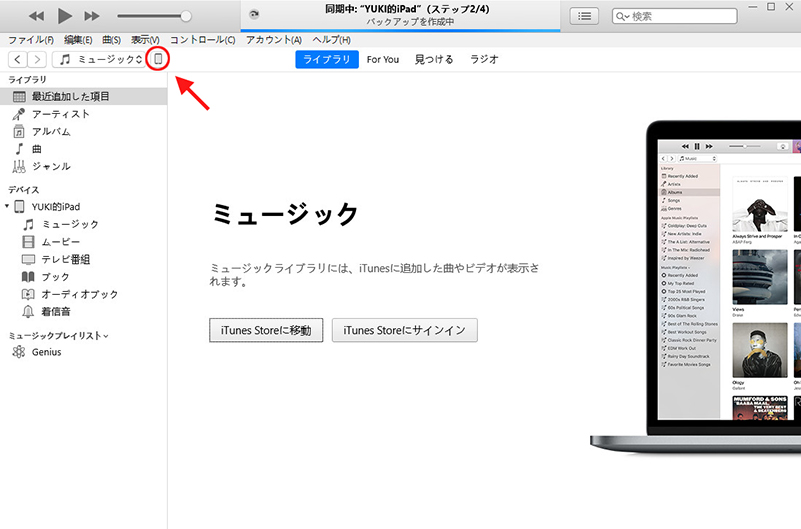
ステップ2.バックアップセクションで「このコンピュータ」と「ローカルバックアップを暗号化」をチェックします。出てきたタブでパスワードを入力し、「パスワードを設定」をクリックします。暗証番号がない方はこれを略して次へ進みます。
ステップ3.画面での「今すぐバックアップ」というボタンをクリックします。
ステップ4.他のiOSデバイスをiTunesに接続してバックアップセクションで「バックアップを復元」を選択し、パスワードを入力します。そしたら「OK」をクリックして、復元の完了まで待ちます。
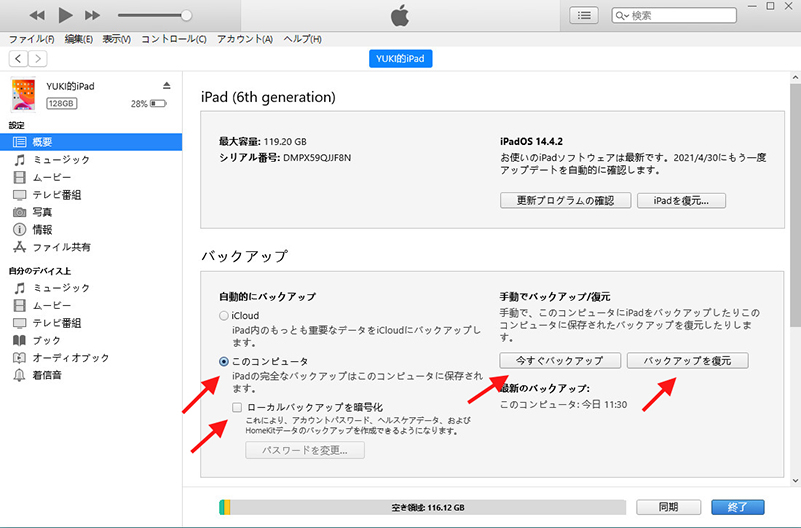
メリット:
- アップル社によるiPadの標準管理ソフトなので信頼できる。
デメリット:
- iTunesでバックアップが取っていたが、上書きや初期化で既存のデータを消去する恐れがあるだけではなく、手数もかかりそうだ。本文では推薦しない。
Note:
だが、本ソフトの「バックアップから復元」機能利用すれば、復元したいデータだけを抽出して復元することができます。手順は上記とほぼ同じで、簡単なステップで済ませます。ChatsBack for LINEの完全なガイドへ>>
Tips:iPadの故障によるデータの利用不能を回避
多数のiPadは、使っているうちに経年劣化していく為、不具合がでてきました。ただし、使用者はバックアップすることに嫌だ、それをしないかもしれません。こんな場合に、ある日iPadがリンゴループになったり、起動不能になったり、結局修理センターへ送付して、全データを失って、持ち主は悔しくてしょうがないでしょう。なので、定期的なバックアップは大事にしておきなさい。
まとめ
以上は、電源が入らないiPadからLINEデータを復元する対応策です。デメリットを予防し、安全性と速さとすれば、一番推薦する効率的な対策はLINEデータ復元ソフトChatsBack for LINEでござります。試用版は無料ですが、復元する前に結果をプレビューできます。iTunesより不可欠なLINEデータ管理ツールとしてパソコンに入れておいて損はないと思います。
